Desinstale o aplicativo PunkBuster para remover o erro de arquivo do sistema
- Pnkbstra.exe é responsável pelo sistema anti-fraude PunkBuster para jogos multijogador online.
- Você pode remover o arquivo se for malicioso ou causar problemas de desempenho do sistema.
- A desinstalação do aplicativo PunkBuster pode remover o arquivo.
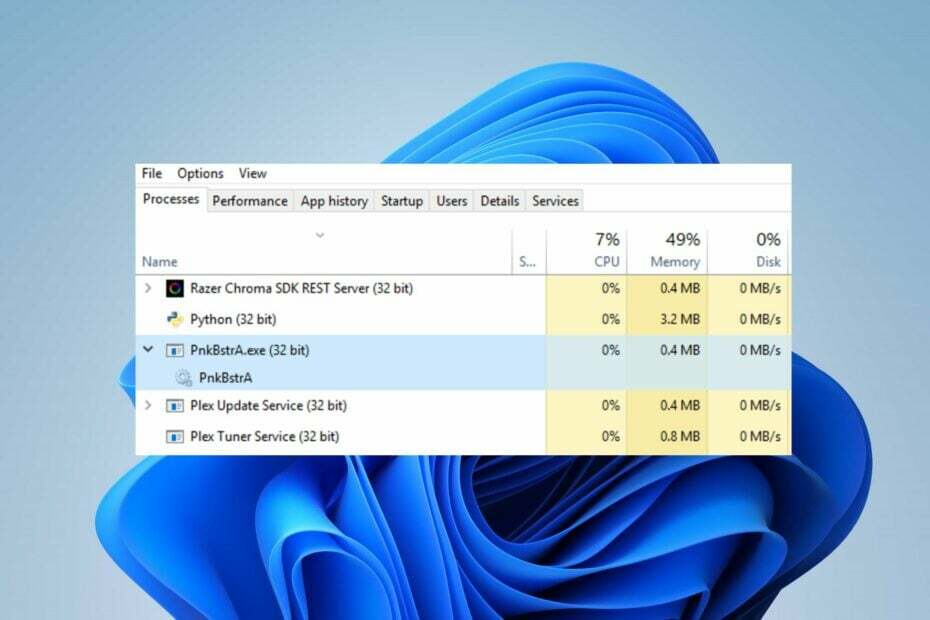
xINSTALE CLICANDO NO ARQUIVO PARA DOWNLOAD
- Baixe o Fortect e instale-o no seu PC.
- Inicie o processo de digitalização da ferramenta para procurar arquivos corrompidos que são a origem do seu problema.
- Clique com o botão direito em Iniciar reparo para que a ferramenta possa iniciar o algoritmo de fixação.
- Fortec foi baixado por 0 leitores deste mês.
Muitos usuários reclamaram de ver um processo Pnkbstra.exe não identificado em execução no Gerenciador de Tarefas e levantaram preocupações. Isso os deixa curiosos pela possibilidade de ser um programa malicioso. Portanto, este artigo discutirá o que é Pnkbstra.exe e se deve removê-lo.
Além disso, você pode estar interessado em nosso guia discutindo exe se excluindo no Windows 11 e etapas para corrigir o problema.
O que é pnkbstra.exe?
Pnkbstra.exe refere-se ao serviço PnkBstrA, que significa PunkBuster Service Component A. Está associado ao PunkBuster, um software antitrapaça usado em vários jogos multiplayer online.
O arquivo faz o seguinte:
- Ele executa e mantém o sistema PunkBuster no computador do usuário.
- É executado no computador de um jogador em segundo plano para ajudar a monitorar e aplicar o fair play.
- Examina a memória do sistema, os drivers e os arquivos do jogo dos jogadores em busca de métodos conhecidos de trapaça ou hacking.
- Compara essas informações com um banco de dados de assinaturas de trapaça para identificar e remover ferramentas ou modificações de trapaça
Devo remover pnkbstra.exe?
O pnkbstra.exe é um arquivo legítimo fabricado pela Even Balance Inc. e verificado digitalmente e assinado pela Verisign.
Removê-lo ou excluí-lo pode resultar no mau funcionamento do PunkBuster e potencialmente impedir que você jogue usando-o. Felizmente, isso não afeta o desempenho do sistema, pois não é um arquivo essencial do sistema operacional Windows.
Além disso, o pnkbstra.exe pode ser suscetível a malware e vírus. Da mesma forma que outros arquivos executáveis, o malware se camufla como o arquivo para obter acesso não detectado ao sistema.
Como posso verificar pnkbstra.exe?
- Verifique a localização do arquivo. O arquivo pnkbstra.exe válido e seguro reside no
C:\Windows\System32 - Verifique a assinatura digital e certifique-se de que os desenvolvedores a assinem corretamente.
- Verifique o tamanho do arquivo. O tamanho do arquivo de pnkbstra.exe varia de cerca de 200 KB a 300 KB.
Como posso remover pnkbstra.exe?
1. Finalize a tarefa para pnkbstra.exe e remova-a no File Explorer
- Clique com o botão direito do mouse no Começar botão e selecione Gerenciador de tarefas do menu.
- Vou ao Processos ou Detalhes aba. Selecione os pnkbstra.exe na lista, clique com o botão direito do mouse e clique em Finalizar tarefa no menu suspenso.

- Clique com o botão direito sobre ele e clique em Abrir local do Ficheiro no menu de contexto.
- Clique com o botão direito do mouse no pnkbstra.exe arquivo e excluir isto.
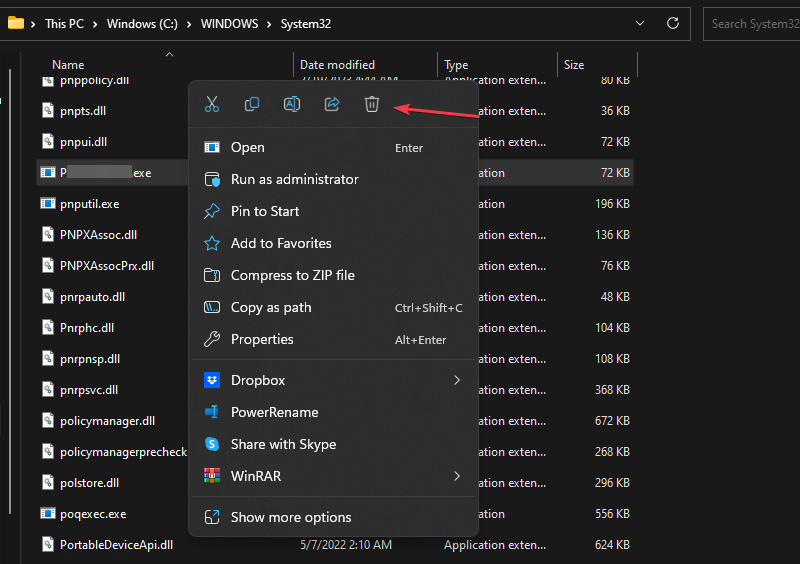
- Reinicie o seu PC e verifique se o processo ainda está em execução.
Encerrar o processo pnkbstra.exe e remover o arquivo atenuará quaisquer problemas de segurança que possam causar ao sistema. Você pode conferir nosso artigo para mais atalhos para abrir o Gerenciador de Tarefas no seu PC.
2. Desinstale o PunkBuster do seu computador
- Clique com o botão esquerdo no Começar menu e procure por Painel de controle, em seguida, abra-o nos resultados da pesquisa.
- Navegar para Programas e características.

- Localizar Serviços PunkBuster, clique com o botão direito em PunkBuster, e selecione Desinstalar no menu suspenso.
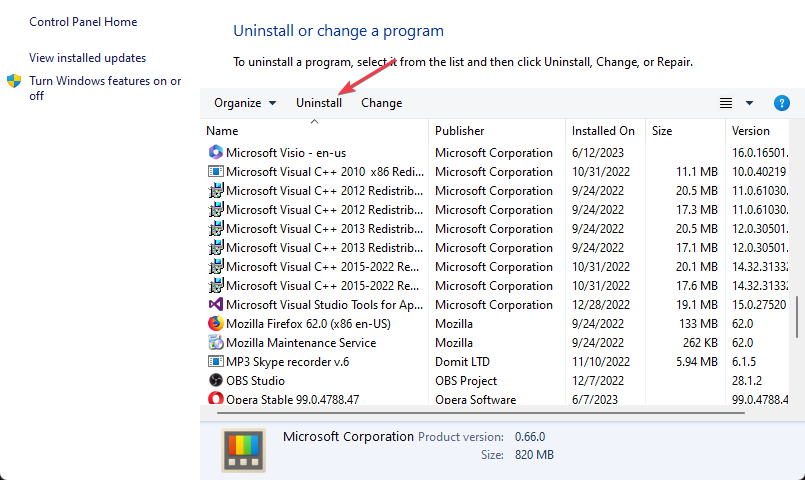
- Siga as instruções na tela para concluir o processo de desinstalação.
- Reinicie o computador para garantir que as alterações tenham efeito.
As etapas acima irão desinstalar o PunkBuster do seu computador.
- O que é o Winsat.exe e o que ele faz?
- O que é Jucheck.exe e você deve removê-lo?
- O que é Wwahost.exe e o que ele faz?
- O que é o Nssm.exe e para que é usado?
- O que é Vmtoolsd.exe e como corrigir seus erros de sistema
Punk Buster é seguro?
Sim, o PunkBuster é perfeitamente seguro de usar e vem com muitos jogos populares. No entanto, se você estiver preocupado, sempre poderá verificar a validade do arquivo.
Na pior das hipóteses, você pode digitalizá-lo com seu software antivírus e verificar se há algum malware.
Esperamos que você tenha achado este guia informativo e agora saiba como esse arquivo funciona e o que ele faz.
Como alternativa, leia nosso artigo sobre o que fazer se arquivos exe não estão abrindo no computador com Windows. Da mesma forma, você pode verificar o que fazer se software antivírus está bloqueando arquivos .exe no computador.
Sinta-se à vontade para deixar suas dúvidas ou sugestões na seção de comentários, se tiver alguma.
Ainda está com problemas?
PATROCINADAS
Se as sugestões acima não resolverem seu problema, seu computador pode ter problemas mais graves no Windows. Sugerimos escolher uma solução completa como proteger resolver problemas com eficiência. Após a instalação, basta clicar no botão Ver&Corrigir botão e, em seguida, pressione Iniciar reparo.


